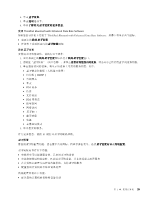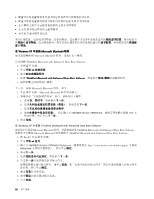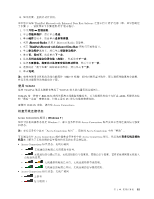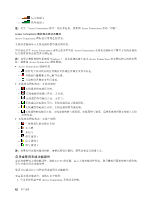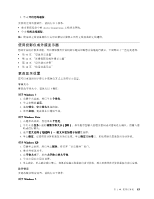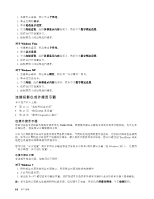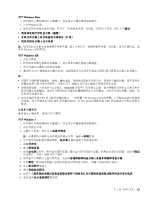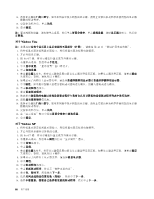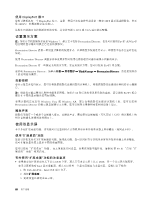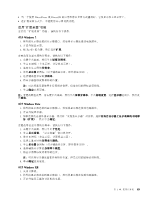Lenovo ThinkPad L421 (Simplified Chinese) User Guide - Page 60
连接投影仪或外接显示器
 |
View all Lenovo ThinkPad L421 manuals
Add to My Manuals
Save this manual to your list of manuals |
Page 60 highlights
1 2 3 4 5 6 对于 Windows Vista: 1 2 3 4 5 对于 Windows XP: 1 2 3 4 5 44 47 DVI 48 DisplayPort 接口" 2048x1536 TrackPoint Windows XP 对于 Windows 7: 1 2 3. 通过按 Fn+F7 44
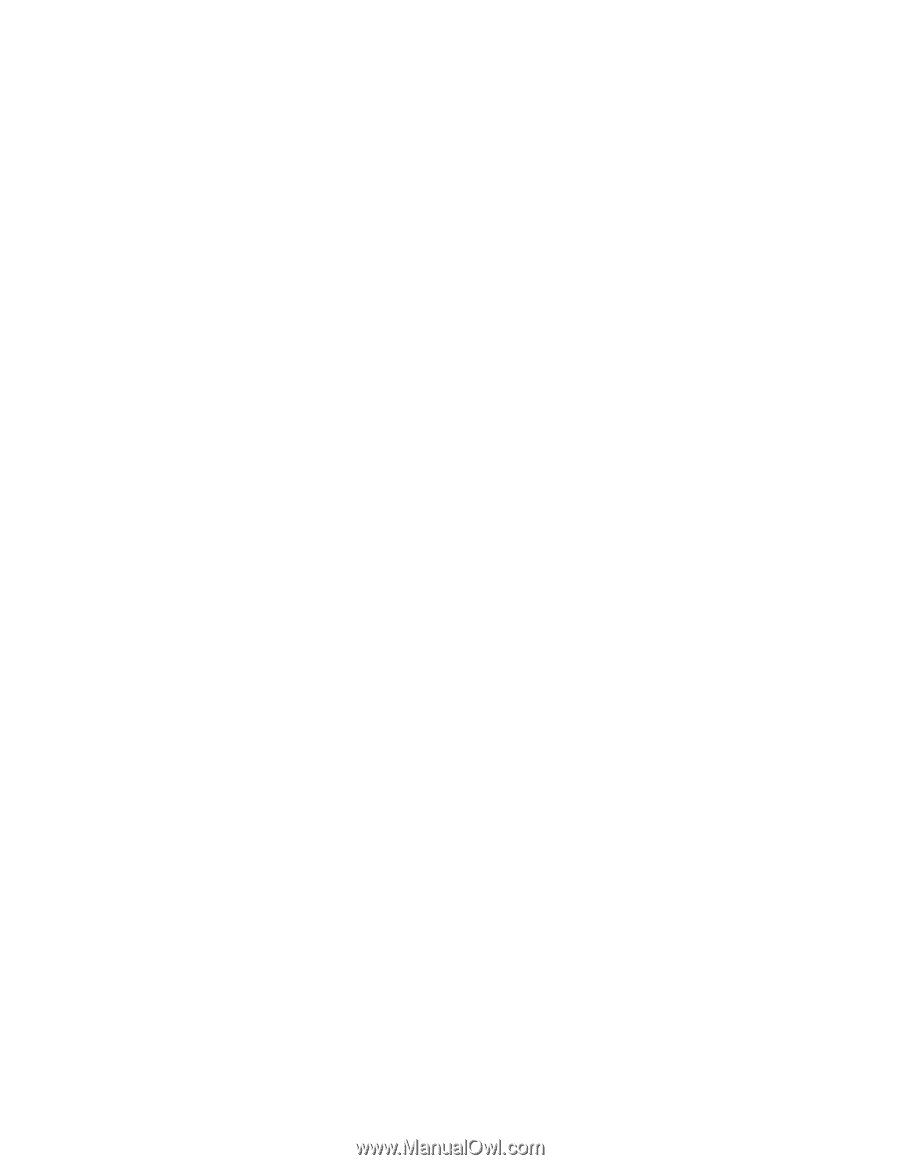
1. 右键单击桌面,然后单击个性化。
2. 单击左侧的显示。
3. 单击更改显示设置。
4. 单击高级设置,选择屏幕显示内容选项卡,然后单击数字锁定设置。
5. 这样会打开设置窗口。
6. 按照屏幕上的说明进行操作。
对于 Windows
Windows
Windows Vista
Vista
Vista:
1. 右键单击桌面,然后单击个性化。
2. 单击显示设置。
3. 单击高级设置,选择屏幕显示内容选项卡,然后单击数字锁定设置。
4. 这样会打开设置窗口。
5. 按照屏幕上的说明进行操作。
对于 Windows
Windows
Windows XP
XP
XP:
1. 右键单击桌面,然后单击属性。将打开“显示属性”窗口。
2. 单击设置选项卡。
3. 单击高级,选择屏幕显示内容选项卡,然后单击数字锁定设置。
4. 这样会打开设置窗口。
5. 按照屏幕上的说明进行操作。
连接投影仪或外接显示器
本节包含以下主题:
•
第 44 页 “连接外接显示器”
•
第 47 页 “使用 DVI 显示器”
•
第 48 页 “使用 DisplayPort 接口”
连接外接显示器
您的计算机支持的最大视频分辨率可达
2048x1536
,但需要外接显示器也支持此分辨率才能实现。有关更多
详细信息,请参阅显示器随附的手册。
可以为计算机显示屏或外接显示器设置各种分辨率。当同时使用这两种显示设备时,它们的分辨率也是相同
的。如果对计算机显示屏设置了较高的分辨率,那么每次只能看到部分屏幕。您可以通过用 TrackPoint 或其
他定位设备移动图像来看到其他部分。
您可以在“显示设置”窗口中将显示输出移至计算机显示屏和/或外接显示器(在 Windows XP 下,是使用
“显示属性”窗口进行设置)。
连接外接显示器
要连接外接显示器,请执行以下操作:
对于 Windows
Windows
Windows 7:
1. 将外接显示器连接到显示器接口,然后将显示器连接到电源插座
2. 开启外接显示器。
3. 通过按 Fn+F7 键更改显示输出位置。这样您就可以选择在外接显示器和/或计算机显示器上查看输出。
注:如果您的计算机无法检测到外接显示器,请右键单击桌面,然后选择屏幕分辨率。单击检测按钮。
44
44
44
用户指南